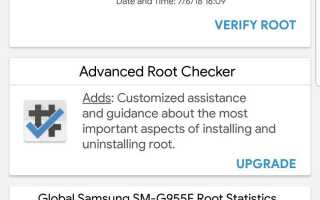Прежде чем мы углубимся в детали, давайте сначала объясним, что всем вам, страстным поклонникам Android, не о чем беспокоиться, поскольку эта статья не имеет никакого отношения к каким-либо продуктам Apple. Конкуренция между этими двумя платформами иногда очень накаляется, поэтому сначала нам просто пришлось это прояснить.
Теперь давайте объясним, что такое MAC-адрес на самом деле, для чего он нужен, почему вы хотите его изменить и, наконец, каким образом это можно сделать. Вытащите телефон, откиньтесь на спинку кресла, расслабьтесь и продолжайте читать.
Что такое MAC-адрес в любом случае?
MAC-адрес, также называемый адресом Media Access Control, является идентификатором, состоящим из 12 символов, который присваивается любой части оборудования, которая может получить доступ к Wi-Fi Интернету. Таким образом, это означает, что ваш сетевой адаптер имеет такой же, как ваш смартфон или планшет на Android.
Этот адрес используется для того, чтобы каждое устройство, которое подключается к Интернету или локальной сети, могло быть идентифицировано его уникальным 12-символьным кодом.
Почему вы хотите изменить это?
Очевидно, это ваш первый вопрос, и, хотя мы согласны с золотым правилом, согласно которому, если что-то не сломано, вы не должны пытаться это исправить, есть реальные причины, по которым вы все еще хотите изменить MAC-адрес ваши андроид устройства.
Конфиденциальность очень важна, и в наши дни она стала очень хрупкой. Каждое устройство в Интернете можно отслеживать и получать к нему доступ различными способами, поэтому мы предлагаем вам сделать все возможное, чтобы сохранить конфиденциальность и данные для себя и избежать взлома.
Те, кто в курсе, иногда также называемые хакерами, могут легко найти MAC-адрес вашего устройства. Таким образом, хакер может отслеживать ваше устройство, особенно если вы подключаетесь к Интернету с помощью общедоступных сетей Wi-Fi, таких как сети в аэропортах, кафе, отелях и подобных местах.
Вы можете удивиться, почему это важно. Хорошо, если у хакера есть ваш MAC-адрес, он может выдать себя за вас и совершить различные преступления, используя ваш MAC-адрес. Вы бы не хотели этого, не так ли?
В большинстве сетей ограничения доступа основаны на IP-адресе устройства, но когда у кого-то есть ваш MAC-адрес, он может легко обойти такие ограничения.
Вы можете зайти так далеко, чтобы изменить MAC-адрес вашего сетевого адаптера, и установить ограничение на основе подключающихся к нему MAC-адресов, если хотите.
Мы обращаем ваше внимание сейчас? Давайте перейдем к следующему очевидному вопросу.
Как вы можете изменить свой MAC-адрес?
Ну, в основном все сводится к двум разным методам — с доступом к root или без него. Несмотря на то, что оба метода довольно просты, нам сначала нужно проверить доступность root на вашем устройстве Android. Загрузите бесплатное приложение Root Checker из Google Play.
Не волнуйтесь, приложение простое, и вам просто нужно запустить его после загрузки и нажать кнопку «Подтвердить корень». Это покажет вам статус вашего root и вы увидите, есть ли root доступ на вашем устройстве.
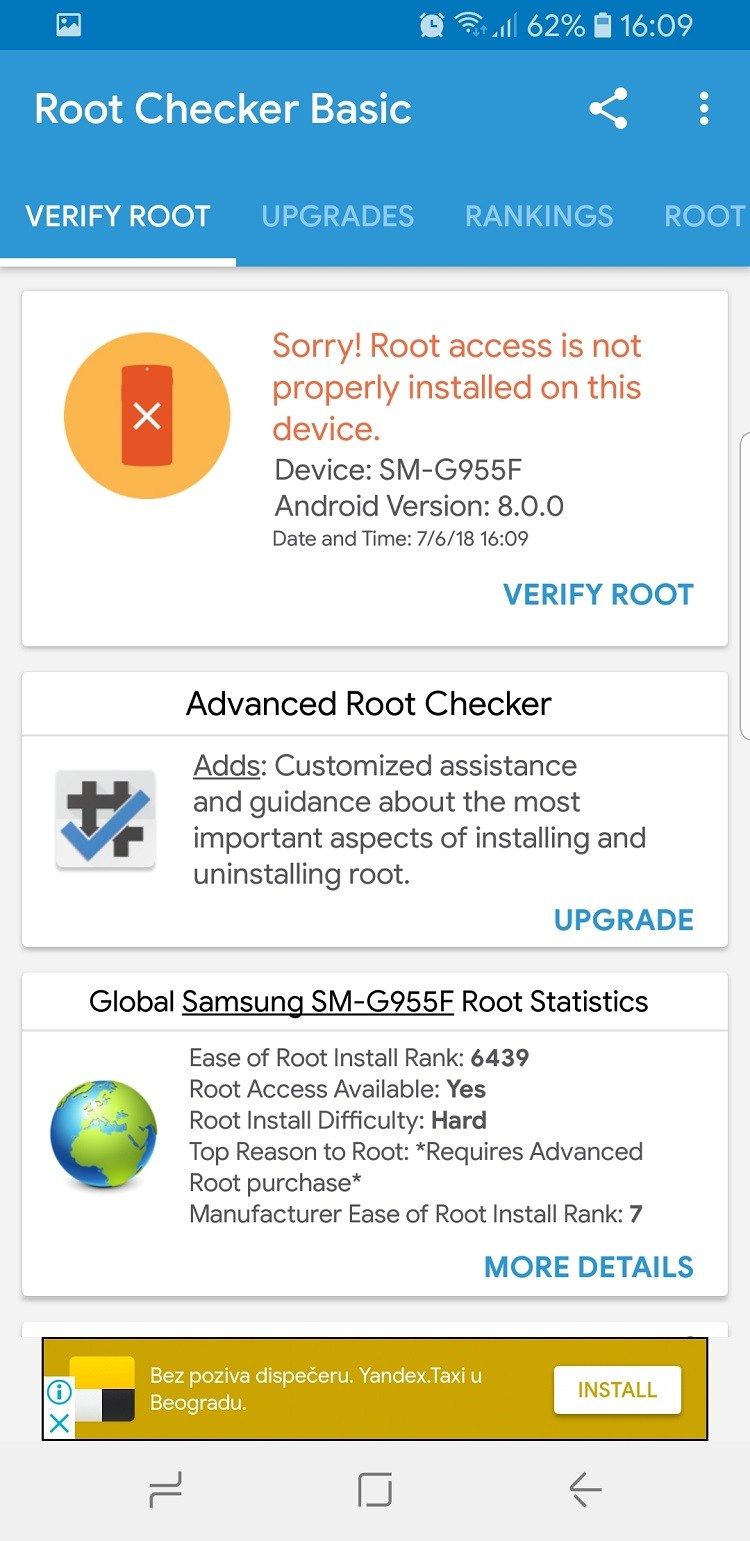
Изменение MAC-адреса с рут-доступом
Этот метод может выполняться только на устройствах Android с корневым доступом. Если приложение Root Checker подтвердило, что ваше устройство имеет root-доступ, просто продолжайте читать. Если нет, перейдите к следующему разделу, где мы покажем вам, как изменить MAC-адрес на устройстве Android без root-доступа.
Прежде всего, вам нужно будет установить еще одно бесплатное приложение из Google Play под названием BusyBox. Помимо этого вам понадобится приложение Terminal Emulator for Android, которое вы также можете бесплатно скачать из Google Play.
Запустите приложение эмулятора терминала и введите команду «su», прежде чем нажать Enter. Если устройство попросит вас разрешить приложению доступ к корню, просто нажмите «Разрешить».
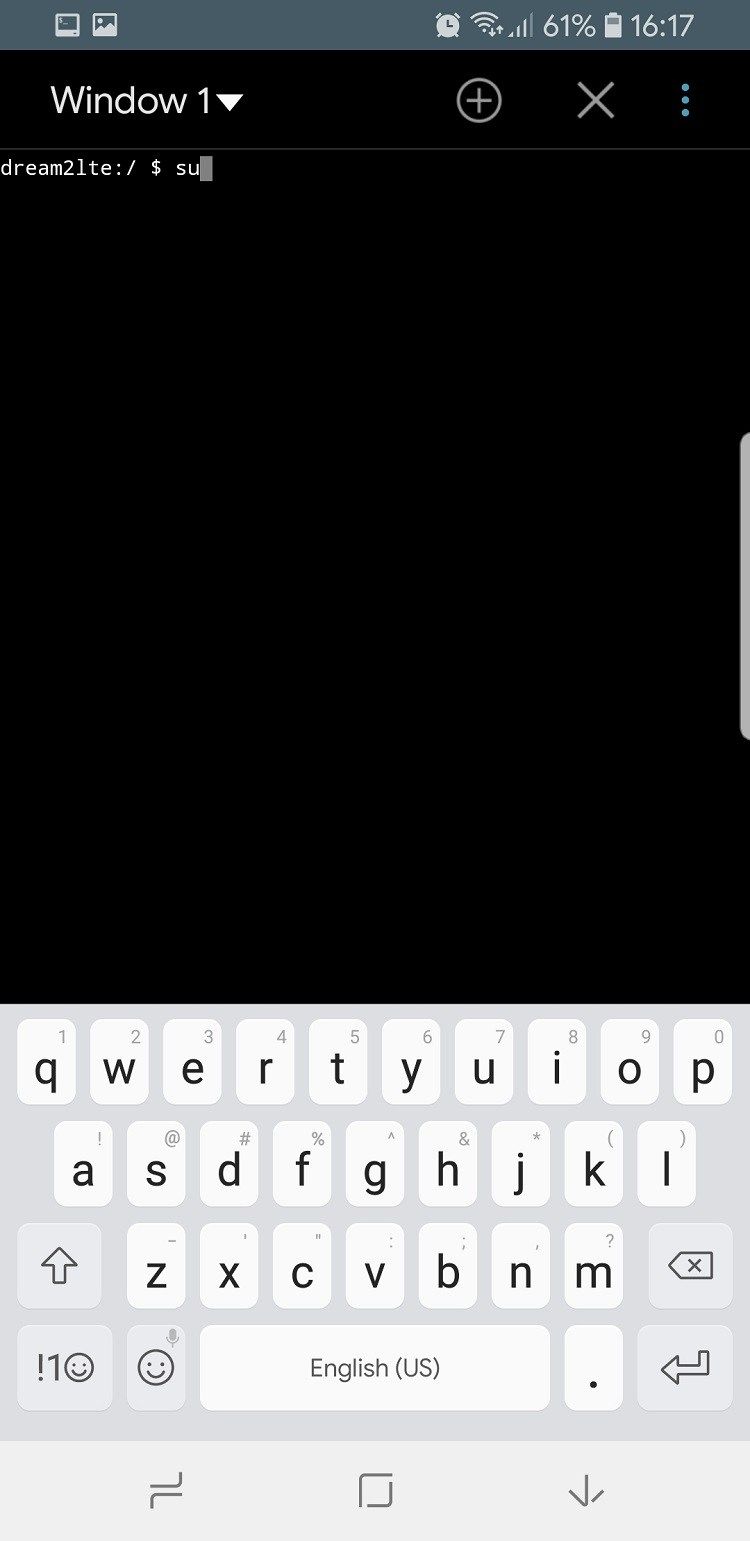
Введите следующую команду «ip link show», а затем снова нажмите Enter, чтобы вы могли записать имя интерфейса вашей текущей сети. Для демонстрации здесь мы будем называть его HAL9000.
Следующая команда, которую вам нужно ввести, — «busybox ip link HAL9000» (конечно, вам нужно заменить HAL9000 на имя вашей сети, которое вы записали ранее). Это покажет вам ваш текущий MAC-адрес.
Чтобы изменить адрес, введите следующую команду — «busybox config HAL9000 hw ether. XX: XX: XX: YY: YY: YY». Вместо «XX: XX: XX: YY: YY: YY» необходимо ввести новый MAC-адрес.
Просто как тот. Имейте в виду, что это изменение является постоянным даже после перезагрузки телефона.
Изменение MAC-адреса без корневого доступа
Во-первых, вам нужно проверить свой MAC-адрес. Перейдите в «Настройки», затем «О телефоне», затем выберите «Состояние». Здесь вы увидите свой текущий MAC-адрес, и мы предлагаем вам записать его где-нибудь, на всякий случай.
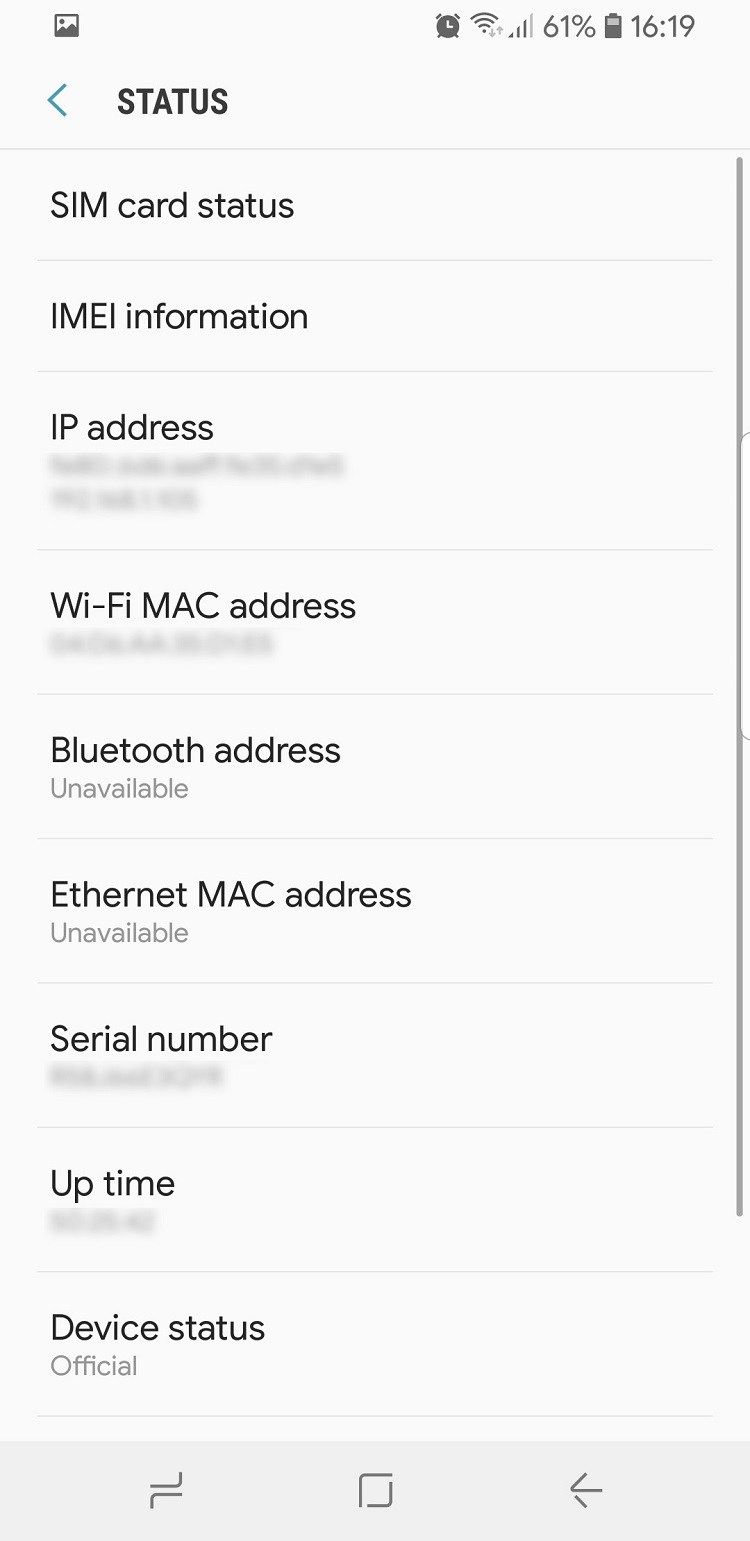
После этого скачайте бесплатное приложение из Google Play под названием Terminal Emulator для Android. Запустите приложение и введите команду «ip link show». После этого вы увидите название вашего сетевого интерфейса. Опять же для демонстрационных целей мы назовем его «HAL9000», но вы должны ввести фактическое имя вашего сетевого интерфейса.
Следующая команда для ввода «ip link set HAL9000 XX: XX: XX: YY: YY: YY». Вместо «XX: XX: XX: YY: YY: YY», и вы должны записать свой новый MAC-адрес.
Очень просто. Просто помните, что это изменение будет действовать только до следующей перезагрузки телефона.
Заключение
Следуя нашему простому пошаговому руководству, вы можете изменить MAC-адрес на вашем Android-устройстве всего за несколько минут и сохранить вашу конфиденциальность без изменений.